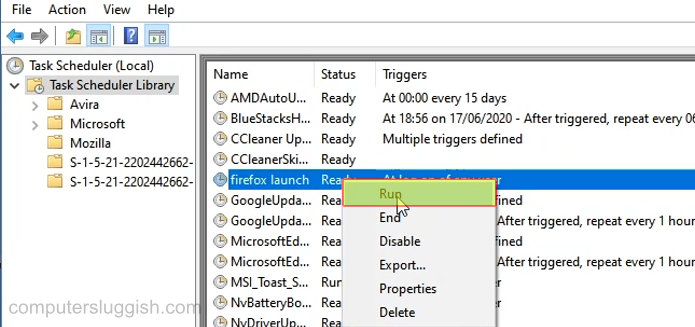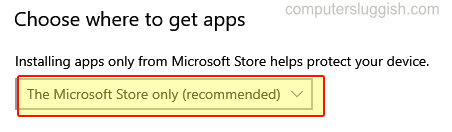
Disable Third-Party Program & App Installs In Windows 10
Если вы не хотите иметь возможность загружать и устанавливать программы из интернета с помощью веб-браузера и хотите иметь возможность устанавливать только те приложения, которые были одобрены и находятся в магазине Microsoft, то это можно легко сделать, изменив одну настройку.
Содержание
Преимущество этого способа заключается в том, что вы меньше рискуете установить опасную программу на свой компьютер. Недостатком является то, что вы ограничены в возможности установки только того, что доступно в магазине Microsoft.
Устанавливать только приложения из магазина Microsoft : 1. Щелкните правой кнопкой мыши меню Пуск > Приложения и возможности
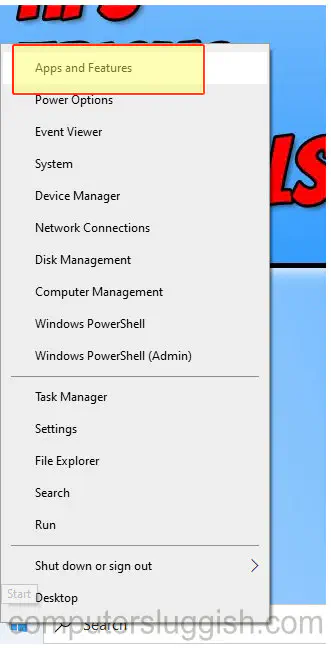
- В разделе » Выберите, где получать приложения » измените выпадающий список на » Только Microsoft Store «
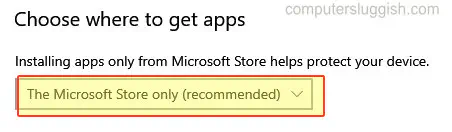
Вот и все, теперь ваш компьютер будет более безопасным, и вы сможете устанавливать приложения только из Microsoft Store. Если вам понравился этот пост, посмотрите наши другие посты о Windows 10 здесь .
Просмотрите видеоурок «Разрешить установку на компьютер или ноутбук с Windows 10 только проверенных приложений из магазина Microsoft», если вы застряли:
YouTube видео: Разрешите компьютеру с Windows 10 устанавливать приложения только из Microsoft Store
Вопросы и ответы по теме: “Разрешите компьютеру с Windows 10 устанавливать приложения только из Microsoft Store”
Как отключить Майкрософт Сторе на виндовс 10?
В дереве консоли оснастки выберите Конфигурация компьютера, Административные шаблоны, Компоненты Windows, а затем Магазин. В области Параметры выберите Отключить приложение Store, а затем выберите Изменить параметр политики.
Как установить приложения из магазина Windows 10?
Откройте браузер, перейдите в магазин приложений Microsoft (https://www.microsoft.com/en-us/store/apps/windows?icid=CNavAppsWindowsApps) и откройте страницу нужного вам приложения. Скопируйте из адресной строки URL адрес приложения в магазине. В нашем примере мы скачаем установочные APPX файлы для приложения iTunes.
Как разрешить установку приложений из неизвестных источников Windows 10?
**Изменение параметров рекомендаций приложений в **Windows****1. Выберите Начните > Параметры > Приложения > Приложения & функции . 2. Рядом с параметром Выберите, где получить приложения выберите один из доступных вариантов. Чтобы увидеть рекомендации, выберите в любом месте, но дайте мне знать, есть ли в Microsoft Store.
Сохраненная копия
Как установить приложение из Microsoft Store в России?
Выполните вход в приложение Microsoft Store с помощью своей учетной записи Майкрософт. Выберите значок учетной записи > Моя библиотека. Прокрутите вниз, пока не найдете приложение или игру, которую хотите установить, затем выберите значок загрузки. Установка приложения или игры начнется автоматически.
Как отменить установку в Майкрософт стор?
Выделите активную загрузку или установку. Нажмите кнопку Меню на геймпаде. Выберите Приостановить установку или Отмена в зависимости от нужного действия.
Как отвязать Майкрософт от Майкрософт?
В разделе “Другие пользователи” выберите всплывающее меню для учетной записи, которую вы хотите удалить. Рядом с учетной записью и данными выберите “Удалить”. Обратите внимание, что при этом учетная запись Майкрософт пользователя не будет удалена. Будут удалены только его данные для входа с вашего компьютера.
Посмотрите наши последние сообщения: * Как удалить Messenger в Windows 10
- Back 4 Blood Улучшение производительности на ПК с Windows 10
- Установка последних драйверов NVIDIA в Windows 11
- Back 4 Blood FIX Connection & Sign InПроблемы на компьютере Windows 10
- Back 4 Blood PC Fix Crashing & Errors Best 7 Methods Windows 10